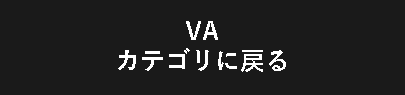「プログラム実行」ブロックについて
このページでは、dejirenの「プログラム実行」ブロックについて説明します。
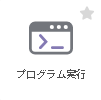
概要
- 「プログラム実行」は、dejiren とブリッジで接続されたオンプレミスサーバ上に保存されたプログラムを dejiren から実行するために使用します。
- 実行できるのは「exe」、「bat」などです。
PowerShellなどはCMDから呼び出すことで実行可能です。
前提条件
- 実行対象のプログラムが配置されたサーバに dejiren のブリッジクライアントがインストールされ、dejiren ブリッジサーバと疎通が確立している必要があります。
- ブリッジサービスについてはこちらを御覧ください。
ご利用方法
構成例
◯サーバ上にプログラムファイルを配置して
dejiren VA で起動する構成です。
◆あらかじめ、実行対象のプログラムを直接起動して
正常動作することを確認しておきます。
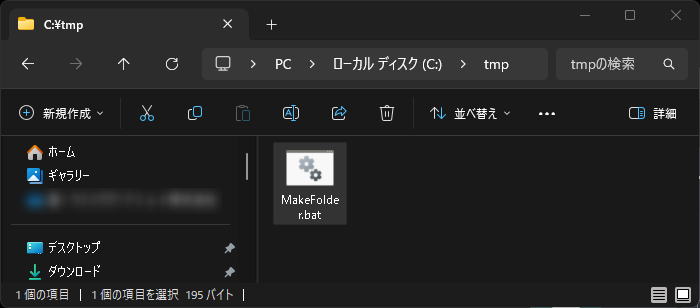

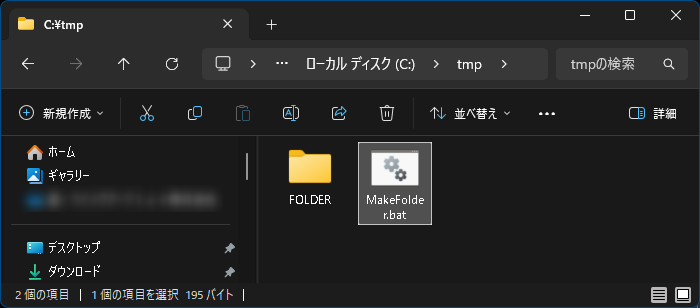
構成例の設定手順
1. VA 手順書編集画面で、
「手順ブロック一覧」>「プログラム」にある「プログラム実行」ブロックを
手順書内に配置します。
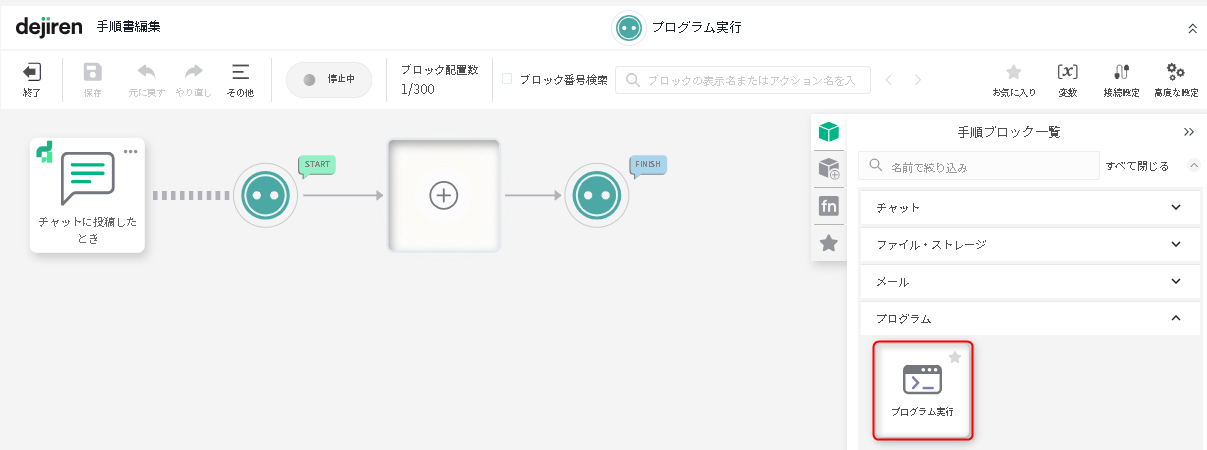
2. 配置した「プログラム実行」ブロックをクリックして開きます。
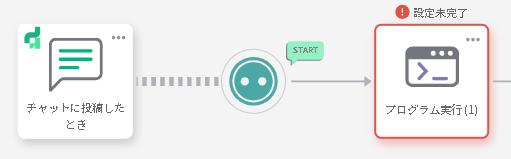
3. 各設定項目に、値を入力・選択指定して、最後に「決定する」をクリックします。
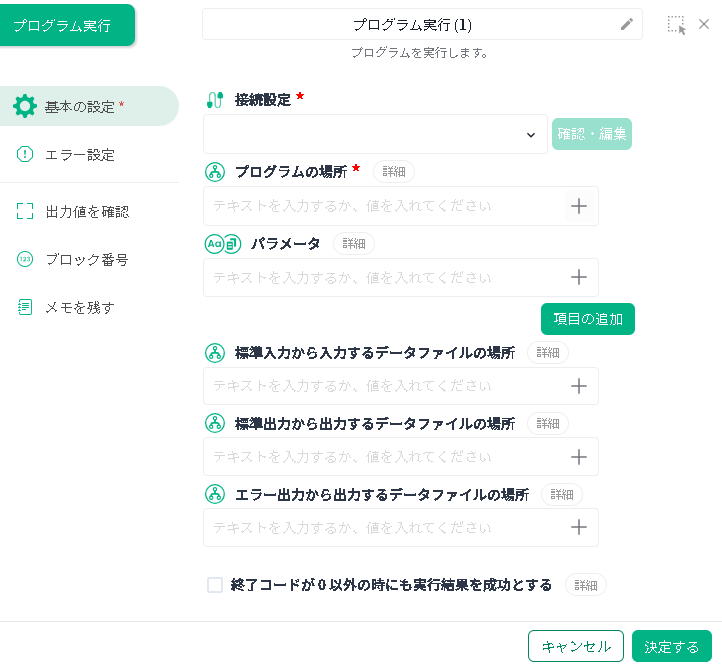
| 設定項目 | 設定値 | 備考 | 入力 |
|---|---|---|---|
| 接続設定 | オンプレミスサーバに接続するためのブリッジを選択します。 | – | 必須 |
| プログラムの場所 | プログラムが置かれている場所(パス)を指定します。 | フォルダアイコン📁をクリックすると、 ブリッジがアクセス可能な領域が展開され、領域内のプログラムを指定できます。 | 必須 |
| パラメータ | プログラムのパラメータ(引数)を指定できます。 | プログラムの内容に依存します。 | 任意 |
| 標準入力から入力するデータファイルの場所 | 標準入力から入力するデータファイルの場所(パス)を指定できます。 | プログラムの内容に依存します。 | 任意 |
| 標準出力から出力するデータファイルの場所 | 標準出力から出力するデータファイルの場所(パス)を指定できます。 | プログラムの内容に依存します。 | 任意 |
| エラー出力から出力するデータファイルの場所 | プログラムエラー発生時に出力するデータファイルの場所(パス)を指定できます。 | プログラムの内容に依存します。 | 任意 |
| 終了コードが0以外の場合でも正常とみなす | 標準設定では、終了コードが 0 以外の時にはプログラムはエラーと解釈して実行結果が失敗となります。 その場合には、終了コードが取得できません。 本設定を有効にすることにより、プログラムの呼び出しと終了を検知できた場合には、常に実行結果を成功とみなし、終了コードを返すようにします。 | – | 任意 |
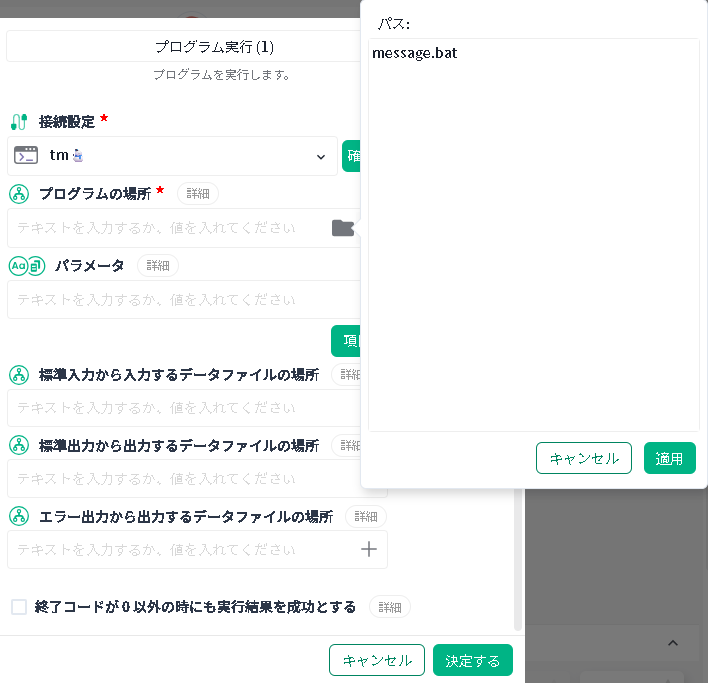

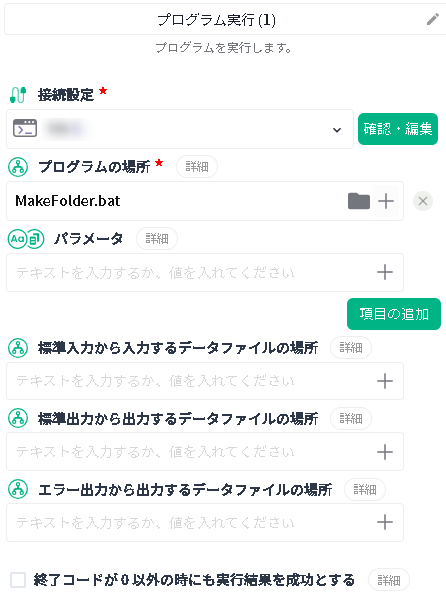
4. VA 手順書を保存し、稼働状態を「⚫️停止中」から「🟢稼働中」に変更します。
5. この VA を呼び出して、プログラムが正常に実行されることをご確認ください。
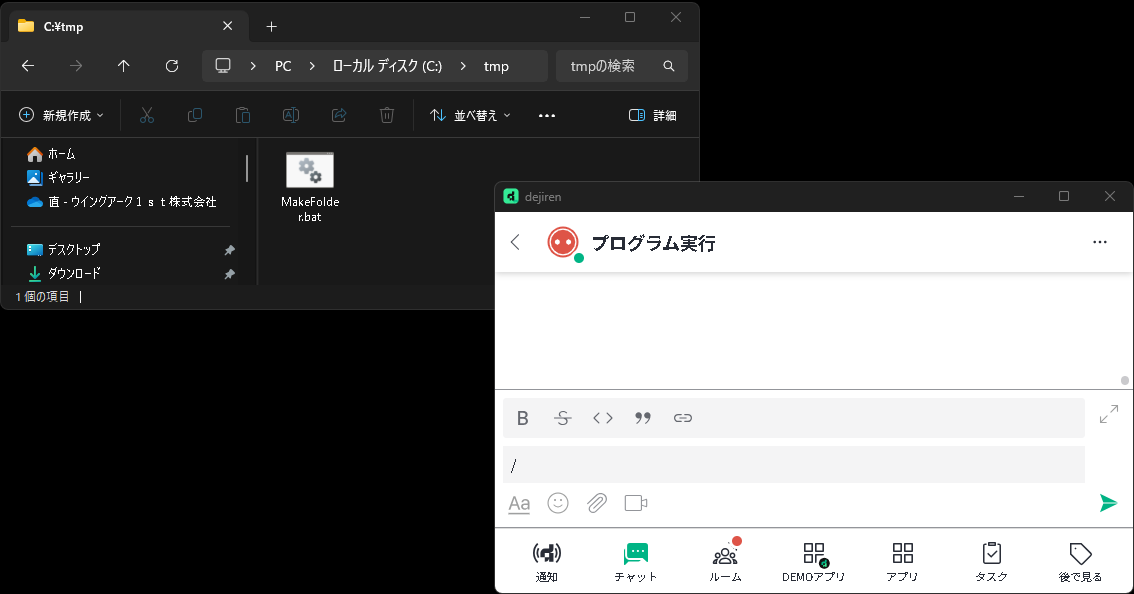

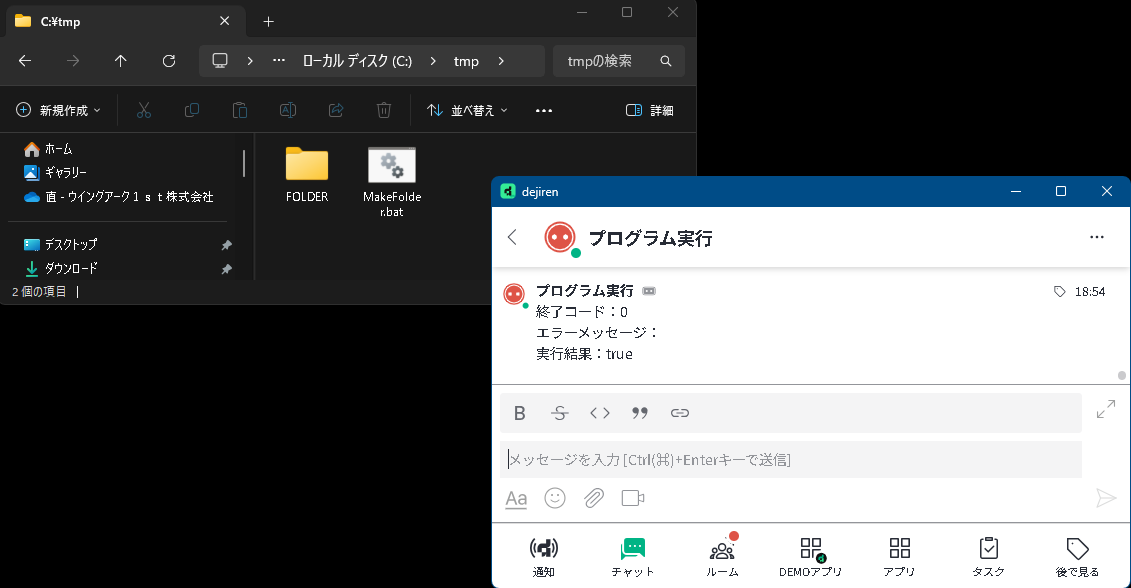
ご留意事項
- 「プログラム実行」ブロックは、汎用性が高い反面、使用方法を誤ると思わぬリスクとなり得ます。
- 実行対象プログラムのメンテナンス時には、VA は停止させたうえでメンテナンスを実施してください。
- プログラムが配置されたサーバが起動していること、
且つ WAN にある dejiren ブリッジサーバとのネットワークが疎通できる状態
にないと、VA 実行エラーとなります。
たとえば、「決まった時間に動く」 VA が実行エラーとなった場合には、
ネットワーク疎通の再確立後にリトライする、という仕組みではありません。
#ブリッジ #オンプレミス #プログラム実行 #コマンド #バッチ #シェル #スクリプト #.py #.ps1 #.bat #.exe